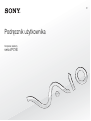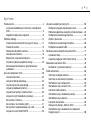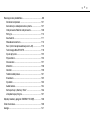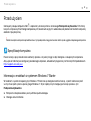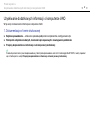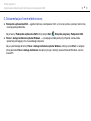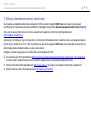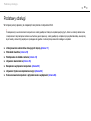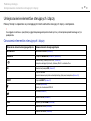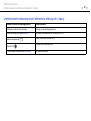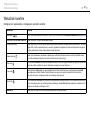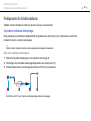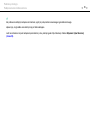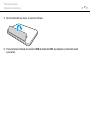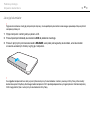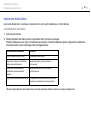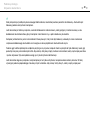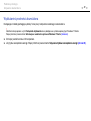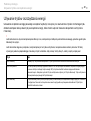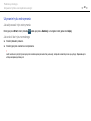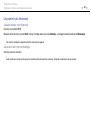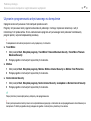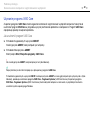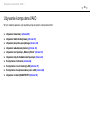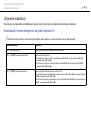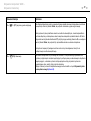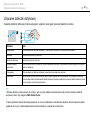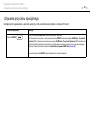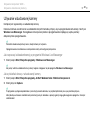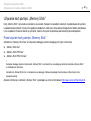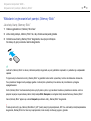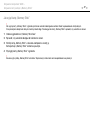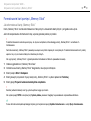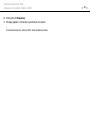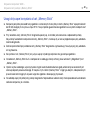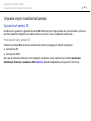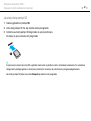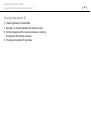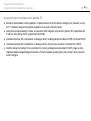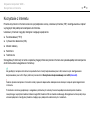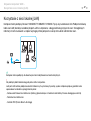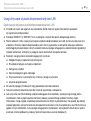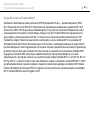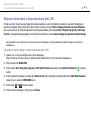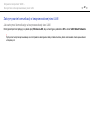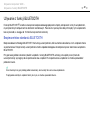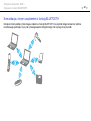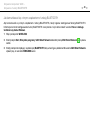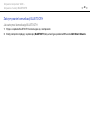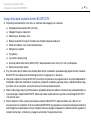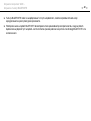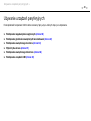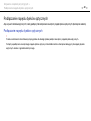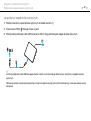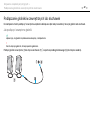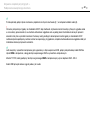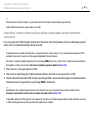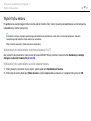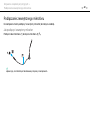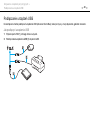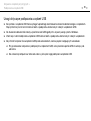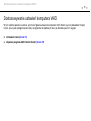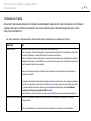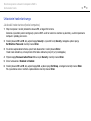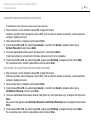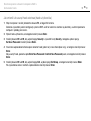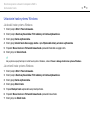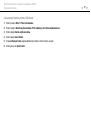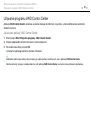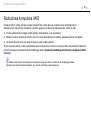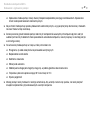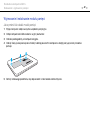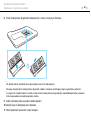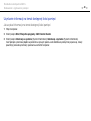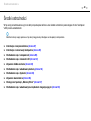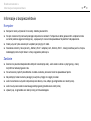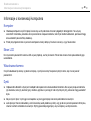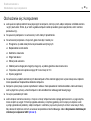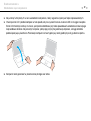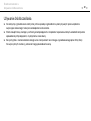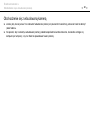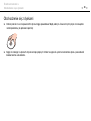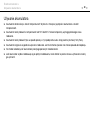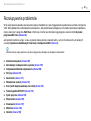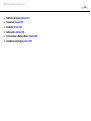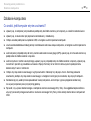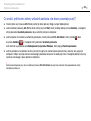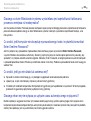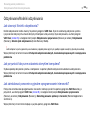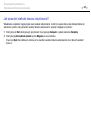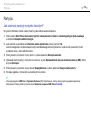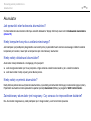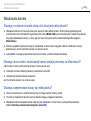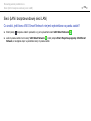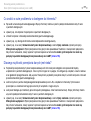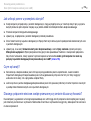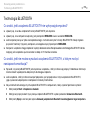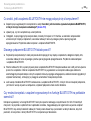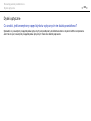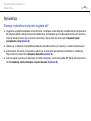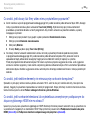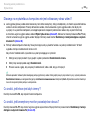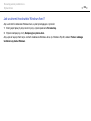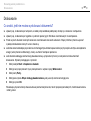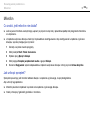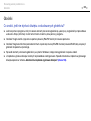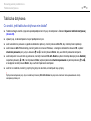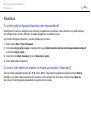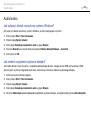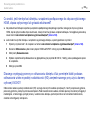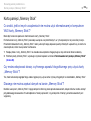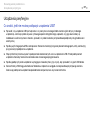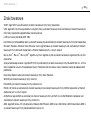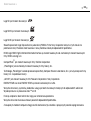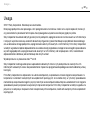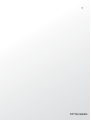2
nN
Spis treści
Przed użyciem .................................................................... 4
Uzyskiwanie dodatkowych informacji o komputerze
VAIO .............................................................................. 5
Zagadnienia dotyczące ergonomii................................ 8
Podstawy obsługi ............................................................. 10
Umiejscowienie elementów sterujących i złączy ........ 11
Wskaźniki świetlne ...................................................... 13
Podłączanie do źródła zasilania.................................. 14
Używanie akumulatora................................................ 16
Bezpieczne wyłączanie komputera............................. 22
Używanie trybów oszczędzania energii ...................... 23
Konserwowanie komputera i optymalizowanie
wydajności .................................................................. 26
Używanie komputera VAIO............................................... 29
Używanie klawiatury.................................................... 30
Używanie tabliczki dotykowej ..................................... 32
Używanie przycisku specjalnego ................................ 33
Używanie wbudowanej kamery .................................. 34
Używanie kart pamięci „Memory Stick”...................... 35
Używanie innych modułów/kart pamięci .................... 41
Korzystanie z Internetu ............................................... 46
Korzystanie z sieci lokalnej (LAN) ............................... 47
Korzystanie z bezprzewodowej sieci LAN .................. 48
Używanie z funkcji BLUETOOTH ................................ 53
Używanie urządzeń peryferyjnych.....................................59
Podłączanie napędu dysków optycznych ...................60
Podłączanie głośników zewnętrznych lub słuchawek .... 62
Podłączanie zewnętrznego monitora ..........................63
Wybór trybu ekranu .....................................................67
Podłączanie zewnętrznego mikrofonu.........................68
Podłączanie urządzeń USB .........................................69
Dostosowywanie ustawień komputera VAIO ....................71
Ustawianie hasła..........................................................72
Używanie programu VAIO Control Center...................78
Rozbudowa komputera VAIO............................................79
Dodawanie i wyjmowanie pamięci ..............................80
Środki ostrożności ............................................................86
Informacje o bezpieczeństwie .....................................87
Informacje o konserwacji komputera ..........................89
Obchodzenie się z komputerem..................................90
Obchodzenie się z ekranem LCD ................................92
Używanie źródła zasilania............................................93
Obchodzenie się z wbudowaną kamerą .....................94
Obchodzenie się z dyskami.........................................95
Używanie akumulatora ................................................96
Obsługa kart pamięci „Memory Stick” ........................97
Obchodzenie się z wbudowanym urządzeniem
magazynującym...........................................................98

3
nN
Rozwiązywanie problemów .............................................. 99
Działanie komputera ................................................. 101
Aktualizacja i zabezpieczenia systemu ..................... 107
Odzyskiwanie/Nośniki odzyskiwania ........................ 108
Partycja ..................................................................... 110
Akumulator................................................................ 111
Wbudowana kamera ................................................. 113
Sieci (LAN i bezprzewodowej sieci LAN) .................. 115
Technologia BLUETOOTH ........................................ 119
Dyski optyczne.......................................................... 122
Wyświetlacz .............................................................. 123
Drukowanie ............................................................... 127
Mikrofon .................................................................... 128
Głośniki ..................................................................... 129
Tabliczka dotykowa .................................................. 131
Klawiatura ................................................................. 132
Dyskietki.................................................................... 133
Audio/wideo .............................................................. 134
Karta pamięci „Memory Stick”.................................. 136
Urządzenia peryferyjne ............................................. 137
Międzynarodowy program ENERGY STAR(R)................ 138
Znaki towarowe .............................................................. 139
Uwaga............................................................................. 141

4
nN
Przed użyciem >
Przed użyciem
Gratulujemy zakupu komputera VAIO
®
i zapraszamy do skorzystania z ekranowego Podręcznik użytkownika. Firma Sony
korzysta z najnowszych technologii komputerowych, telekomunikacyjnych i audio/wideo, aby dostarczać klientom komputery
osobiste najwyższej klasy.
!
Widoki zewnętrzne komputera przedstawione w tym podręczniku mogą nieznacznie różnić się od wyglądu zakupionego komputera.
Specyfikacje komputera
Pewne funkcje, opcje i dostarczane elementy opisane w tej sekcji mogą nie być dostępne w zakupionym komputerze.
Aby uzyskać informacje o konfiguracji posiadanego komputera, odwiedź witrynę pomocy technicznej VAIO pod adresem
http://support.vaio.sony.eu/
.
Informacja o modelach z systemem Windows 7 Starter
W modelach z systemem operacyjnym Windows 7 Starter nie są dostępne niektóre funkcje, z jakich można korzystać
w innych wersjach systemu operacyjnego Windows 7. Są to między innymi następujące funkcje opisane w tym
Podręcznik użytkownika:
❑ Połączenia z bezprzewodową siecią LAN bez punktu dostępu
❑ Obsługa wielu monitorów

5
nN
Przed użyciem >
Uzyskiwanie dodatkowych informacji o komputerze VAIO
Uzyskiwanie dodatkowych informacji o komputerze VAIO
W tej sekcji zamieszczono informacje o komputerze VAIO.
1. Dokumentacja w formie drukowanej
❑ Szybkie wprowadzenie — omówienie sposobu podłączania komponentów, konfigurowania itp.
❑ Podręcznik odzyskiwania danych, tworzenia kopii zapasowych i rozwiązywania problemów
❑ Przepisy bezpieczeństwa i informacje na temat pomocy technicznej
✍
Przed włączeniem funkcji sieci bezprzewodowej, takich jak bezprzewodowa sieć LAN i technologia BLUETOOTH, należy zapoznać
się z informacjami w sekcji Przepisy bezpieczeństwa i informacje na temat pomocy technicznej.

6
nN
Przed użyciem >
Uzyskiwanie dodatkowych informacji o komputerze VAIO
2. Dokumentacja w formie elektronicznej
❑ Podręcznik użytkownika VAIO — ogólne informacje o komputerze VAIO, w tym o korzystaniu z pomocy technicznej
i rozwiązywaniu problemów.
Aby otworzyć Podręcznik użytkownika VAIO, kliknij kolejno Start , Wszystkie programy i Podręcznik VAIO.
❑ Pomoc i obsługa techniczna systemu Windows — wyczerpujące źródło praktycznych porad, samouczków
i prezentacji pomagających w nauce obsługi komputera.
Aby uzyskać dostęp do funkcji Pomoc i obsługa techniczna systemu Windows, kliknij przycisk Start, a następnie
kliknij polecenie Pomoc i obsługa techniczna, albo przytrzymując naciśnięty klawisz Microsoft Windows, naciśnij
klawisz F1.

7
nN
Przed użyciem >
Uzyskiwanie dodatkowych informacji o komputerze VAIO
3. Witryny internetowe pomocy technicznej
W przypadku wystąpienia problemów z komputerem VAIO uruchom program VAIO Care, który zawiera szereg opcji
umożliwiających rozwiązanie większości problemów. Szczegóły zawiera temat Używanie programu VAIO Care (strona 28).
Aby uzyskać więcej informacji na ten temat, odwiedź witrynę pomocy technicznej VAIO pod adresem
http://support.vaio.sony.eu/
.
Użytkownicy kontaktujący się z witryną pomocy technicznej VAIO będą proszeni o podanie numeru seryjnego komputera.
Numer seryjny składa się z 15 cyfr i jest wyświetlany na dole okna programu VAIO Care; może także być umieszczony na
dole tylnego panelu komputera albo we wnęce akumulatora.
Dostępne są także następujące inne źródła informacji o komputerze VAIO:
❑ Forum dyskusyjne VAIO pod adresem http://www.sony.eu/discussions/community/en/support/vaio_and_computing/
,
w którym można zadawać pytania innym członkom społeczności użytkowników komputerów VAIO.
❑ Witryna internetowa VAIO pod adresem http://www.vaio.eu/
, zawierająca szczegółowe informacje o produktach
❑ Sklep internetowy Sony Style pod adresem http://www.sony.eu/store

8
nN
Przed użyciem >
Zagadnienia dotyczące ergonomii
Zagadnienia dotyczące ergonomii
Komputera można używać jako urządzenia przenośnego w różnych warunkach środowiskowych. O ile to możliwe,
należy uwzględnić następujące wskazówki dotyczące ergonomii, zarówno podczas korzystania z komputera jako
urządzenia stacjonarnego, jak i przenośnego:
❑ Umiejscowienie komputera — umieść komputer bezpośrednio przed sobą. Przedramiona powinny znajdować się
w pozycji poziomej, a nadgarstki powinny być wygodnie ułożone zarówno podczas używania klawiatury, jak i urządzenia
wskazującego. Ramiona powinny znajdować się w naturalnej pozycji po bokach ciała. Należy robić częste przerwy
w korzystaniu z komputera. Zbyt długie korzystanie z komputera może wywołać nadwyrężenie oczu, napięcie mięśni
i bóle ścięgien.
❑ Meble i pozycja — usiądź na krześle z solidnym oparciem. Dopasuj wysokość krzesła tak, aby dotykać podłoża całymi
stopami. Większą wygodę może zapewnić podstawka pod stopy. Siedź swobodnie, przyjmując pozycję wyprostowaną
i staraj się nie pochylać zanadto do przodu lub do tyłu.

9
nN
Przed użyciem >
Zagadnienia dotyczące ergonomii
❑ Kąt patrzenia na wyświetlacz komputera — użyj funkcji zmiany nachylenia wyświetlacza, aby wybrać
najwygodniejszą pozycję. Dostosowując nachylenie wyświetlacza, można zmniejszyć zmęczenie oczu i mięśni.
Skoryguj też poziom jasności wyświetlacza.
❑ Oświetlenie — wybierz takie miejsce korzystania z komputera, aby światło słoneczne i sztuczne nie powodowały
odblasków na ekranie. Staraj się unikać bezpośredniego naświetlenia, aby na ekranie nie pojawiały się jasne plamy.
Odpowiednie oświetlenie zwiększa wygodę i wydajność pracy.
❑ Umieszczenie monitora zewnętrznego — jeśli korzystasz z zewnętrznego monitora, ustaw go w wygodnej odległości.
Upewnij się, że monitor komputera znajduje się na wysokości oczu lub nieco poniżej.

10
nN
Podstawy obsługi >
Podstawy obsługi
W niniejszej sekcji opisano, jak rozpocząć korzystanie z komputera VAIO.
!
Przed pierwszym uruchomieniem komputera nie należy podłączać żadnych urządzeń peryferyjnych, które nie zostały dostarczone
z komputerem. Gdy komputer zostanie uruchomiony po raz pierwszy, należy podłączyć urządzenia (na przykład drukarkę, zewnętrzny
dysk twardy, skaner itd.) pojedynczo i postępować zgodnie z instrukcjami producenta każdego z urządzeń.
❑ Umiejscowienie elementów sterujących i złączy (strona 11)
❑ Wskaźniki świetlne (strona 13)
❑ Podłączanie do źródła zasilania (strona 14)
❑ Używanie akumulatora (strona 16)
❑ Bezpieczne wyłączanie komputera (strona 22)
❑ Używanie trybów oszczędzania energii (strona 23)
❑ Konserwowanie komputera i optymalizowanie wydajności (strona 26)

11
nN
Podstawy obsługi >
Umiejscowienie elementów sterujących i złączy
Umiejscowienie elementów sterujących i złączy
Poświęć chwilę na zapoznanie się z następującymi listami elementów sterujących i złączy w komputerze.
!
Ze względu na różnice w specyfikacji wygląd zakupionego komputera może być inny niż komputera przedstawionego w tym
podręczniku.
Oznaczenia elementów sterujących i złączy
Oznaczenie elementu sterującego/złącza Nazwa elementu sterującego/złącza
MOTION EYE Wbudowana kamera (strona 34)
WIRELESS Przełącznik WIRELESS (strona 48), (strona 53)
Gniazdo karty „Memory Stick Duo” (strona 35)
Komputer obsługuje tylko karty „Memory Stick” o rozmiarze Duo.
SD Gniazdo kart pamięci SD (strona 41)
1 Przycisk zasilania
Sposób świecenia przycisku wskazuje bieżący tryb pracy komputera (strona 23).
ASSIST Przycisk ASSIST (strona 33)
Port USB (strona 69)
Zgodny ze standardem USB 2.0.
Port LAN (strona 47)
a Złącze monitora (strona 63)
HDMI Złącze wyjściowe HDMI (strona 65)
m Gniazdo mikrofonu (strona 68)
i Gniazdo słuchawek (strona 62)

12
nN
Podstawy obsługi >
Umiejscowienie elementów sterujących i złączy
Umiejscowienie nieoznaczonych elementów sterujących i złączy
Nazwa elementu sterującego/złącza Umiejscowienie
Wbudowany mikrofon (monofoniczny) Po lewej stronie wbudowanej kamery.
Wskaźnik dostępu do nośnika (strona 13) Po prawej stronie gniazda kart „Memory Stick Duo”.
Gniazdo zabezpieczeń
Między portem USB a portem LAN.
Złącze DC IN
Po lewej stronie złącza monitora.
Pokrywa wnęki modułów pamięci (strona 80) Na spodzie komputera.

13
nN
Podstawy obsługi >
Wskaźniki świetlne
Wskaźniki świetlne
Komputer jest wyposażony w następujące wskaźniki świetlne:
Wskaźnik Funkcje
Ładowanie
Świeci, gdy trwa ładowanie akumulatora. Więcej informacji zawiera temat Ładowanie akumulatora (strona 19).
Wbudowana kamera MOTION EYE Świeci, kiedy jest używana wbudowana kamera.
Dostęp do nośnika Świeci, gdy komputer odczytuje lub zapisuje dane na karcie pamięci, takiej jak karta „Memory Stick” lub karta
pamięci SD. (Jeśli ten wskaźnik świeci, nie należy przełączać komputera do trybu wstrzymania ani wyłączać
go.) Gdy wskaźnik nie świeci, karta pamięci nie jest używana.
Napęd dysków
Świeci, gdy wbudowane urządzenie magazynujące odczytuje lub zapisuje dane. Jeśli ten wskaźnik świeci,
nie należy przełączać komputera do trybu wstrzymania ani wyłączać go.
Num lock
Naciśnij klawisz Num Lk, aby włączyć klawiaturę numeryczną. Naciśnij go ponownie, aby wyłączyć klawiaturę
numeryczną. Gdy wskaźnik nie świeci, klawiatura numeryczna nie jest aktywna.
Caps lock
Naciśnij klawisz Caps Lock, aby pisać wielkimi literami. Gdy wskaźnik świeci, naciśnięcie klawisza Shift
powoduje pisanie małymi literami. Naciśnij klawisz ponownie, aby wyłączyć wskaźnik. Jeśli wskaźnik
Caps lock nie świeci, następuje powrót do normalnego trybu pisania.
Scroll lock
Naciśnij klawisze Fn+Scr Lk, aby zmienić sposób przewijania zawartości ekranu. Jeśli wskaźnik Scroll lock nie
świeci, następuje powrót do normalnego trybu przewijania. Klawisz Scr Lk działa odmiennie w zależności od
programu i nie działa w niektórych z nich.
WIRELESS Świeci, gdy jest włączona co najmniej jedna opcja sieci bezprzewodowej.

14
nN
Podstawy obsługi >
Podłączanie do źródła zasilania
Podłączanie do źródła zasilania
źródłem zasilania komputera może być zasilacz sieciowy lub akumulator.
Używanie zasilacza sieciowego
Kiedy komputer jest podłączony bezpośrednio do gniazdka sieci elektrycznej i jest zainstalowany akumulator,
komputer korzysta z zasilania sieciowego.
✍
Należy używać wyłącznie zasilacza sieciowego dostarczonego z komputerem.
Aby użyć zasilacza sieciowego
1 Włóż wtyczkę kabla zasilającego (1) do zasilacza sieciowego (3).
2 Włóż drugą wtyczkę kabla zasilającego do gniazdka sieci elektrycznej (2).
3 Podłącz kabel zasilacza sieciowego (3) do złącza DC IN (4) w komputerze.
!
Kształt wtyczki DC In jest zależny od stosowanego zasilacza sieciowego.

15
nN
Podstawy obsługi >
Podłączanie do źródła zasilania
✍
Aby całkowicie odłączyć komputer od zasilania, wyjmij wtyczkę zasilacza sieciowego z gniazdka ściennego.
Upewnij się, że gniazdko sieci elektrycznej jest łatwo dostępne.
Jeśli nie zamierzasz używać komputera przez dłuższy czas, przełącz go do trybu hibernacji. Zobacz Używanie trybu hibernacji
(strona 25).

16
nN
Podstawy obsługi >
Używanie akumulatora
Używanie akumulatora
Akumulator dostarczony w zestawie z komputerem nie jest w pełni naładowany w chwili dostawy.
Instalowanie i wyjmowanie akumulatora
Jak zainstalować akumulator
1 Wyłącz komputer i zamknij pokrywę ekranu LCD.
2 Przesuń przełącznik blokady akumulatora LOCK do położenia otwartego.
3 Wsuń akumulator pod kątem do wnęki akumulatora, aż wypustki (1) po obu stronach wnęki akumulatora wejdą
w szczeliny (2) po obu stronach akumulatora.

18
nN
Podstawy obsługi >
Używanie akumulatora
Jak wyjąć akumulator
!
Wyjęcie akumulatora w chwili, gdy komputer jest włączony, ale nie podłączony do zasilacza sieciowego, spowoduje utratę wszystkich
niezapisanych danych.
1 Wyłącz komputer i zamknij pokrywę ekranu LCD.
2 Przesuń przełącznik blokady akumulatora LOCK do położenia otwartego.
3 Przesuń i przytrzymaj zatrzask akumulatora RELEASE, wsuń palec pod wypustkę akumulatora, unieś akumulator
w kierunku wskazanym strzałką i wyjmij go z komputera.
!
Ze względów bezpieczeństwa należy używać tylko autentycznych akumulatorów i zasilaczy sieciowych firmy Sony, które zostały
dostarczone przez firmę Sony dla danego modelu komputera VAIO i spełniają odpowiednie wymagania jakości. Niektóre komputery
VAIO mogą działać tylko z autentycznymi akumulatorami firmy Sony.

19
nN
Podstawy obsługi >
Używanie akumulatora
Ładowanie akumulatora
Akumulator dostarczony w zestawie z komputerem nie jest w pełni naładowany w chwili dostawy.
Jak naładować akumulator
1 Zainstaluj akumulator.
2 Podłącz komputer do źródła zasilania za pośrednictwem zasilacza sieciowego.
Wskaźnik ładowania świeci, gdy trwa ładowanie akumulatora. Wskaźnik ładowania zgaśnie, gdy poziom naładowania
akumulatora zbliży się do wybranego maksymalnego poziomu.
!
Od pierwszego ładowania akumulatora należy stosować procedurę ładowania opisaną w niniejszym podręczniku.
Stan wskaźnika ładowania Znaczenie
Świeci kolorem pomarańczowym Trwa ładowanie akumulatora.
Miga razem z zielonym wskaźnikiem
zasilania wskaźnik zasilania
Energia akumulatora jest na wyczerpaniu.
(Tryb normalny)
Miga razem z pomarańczowym
wskaźnikiem zasilania wskaźnik
zasilania
Energia akumulatora jest na wyczerpaniu.
(Tryb wstrzymania)
Miga szybko kolorem pomarańczowym Wystąpił błąd akumulatora spowodowany awarią
akumulatora lub odblokowanym akumulatorem.

20
nN
Podstawy obsługi >
Używanie akumulatora
✍
Kiedy komputer jest podłączony do sieciowego źródła zasilania, akumulator powinien pozostać zainstalowany. Akumulator jest
ładowany podczas korzystania z komputera.
Jeśli akumulator jest bliski wyczerpania, a wskaźniki ładowania i zasilania świecą, należy przyłączyć zasilacz sieciowy w celu
doładowania akumulatora albo wyłączyć komputer i zainstalować inny, w pełni naładowany akumulator.
Komputer jest dostarczany wraz z akumulatorem litowo-jonowym, który może być ładowany w dowolnym czasie. Ładowanie
częściowo rozładowanego akumulatora nie ma wpływu na okres przydatności akumulatora do użycia.
Podczas gdy niektóre aplikacje lub urządzenia peryferyjne są używane, komputer może nie przejść do trybu hibernacji, nawet gdy
pozostały czas pracy akumulatora jest krótki. Aby uniknąć utraty danych przy zasilaniu z akumulatora, należy często zapisywać dane
i ręcznie aktywować tryb oszczędzania energii, np. tryb wstrzymania lub hibernacji.
Jeśli akumulator ulegnie wyczerpaniu, kiedy komputer jest w trybie wstrzymania, niezapisane dane zostaną utracone. W takiej
sytuacji przywrócenie poprzedniego stanu danych jest niemożliwe. Aby uniknąć utraty danych, należy często je zapisywać.
Strona się ładuje...
Strona się ładuje...
Strona się ładuje...
Strona się ładuje...
Strona się ładuje...
Strona się ładuje...
Strona się ładuje...
Strona się ładuje...
Strona się ładuje...
Strona się ładuje...
Strona się ładuje...
Strona się ładuje...
Strona się ładuje...
Strona się ładuje...
Strona się ładuje...
Strona się ładuje...
Strona się ładuje...
Strona się ładuje...
Strona się ładuje...
Strona się ładuje...
Strona się ładuje...
Strona się ładuje...
Strona się ładuje...
Strona się ładuje...
Strona się ładuje...
Strona się ładuje...
Strona się ładuje...
Strona się ładuje...
Strona się ładuje...
Strona się ładuje...
Strona się ładuje...
Strona się ładuje...
Strona się ładuje...
Strona się ładuje...
Strona się ładuje...
Strona się ładuje...
Strona się ładuje...
Strona się ładuje...
Strona się ładuje...
Strona się ładuje...
Strona się ładuje...
Strona się ładuje...
Strona się ładuje...
Strona się ładuje...
Strona się ładuje...
Strona się ładuje...
Strona się ładuje...
Strona się ładuje...
Strona się ładuje...
Strona się ładuje...
Strona się ładuje...
Strona się ładuje...
Strona się ładuje...
Strona się ładuje...
Strona się ładuje...
Strona się ładuje...
Strona się ładuje...
Strona się ładuje...
Strona się ładuje...
Strona się ładuje...
Strona się ładuje...
Strona się ładuje...
Strona się ładuje...
Strona się ładuje...
Strona się ładuje...
Strona się ładuje...
Strona się ładuje...
Strona się ładuje...
Strona się ładuje...
Strona się ładuje...
Strona się ładuje...
Strona się ładuje...
Strona się ładuje...
Strona się ładuje...
Strona się ładuje...
Strona się ładuje...
Strona się ładuje...
Strona się ładuje...
Strona się ładuje...
Strona się ładuje...
Strona się ładuje...
Strona się ładuje...
Strona się ładuje...
Strona się ładuje...
Strona się ładuje...
Strona się ładuje...
Strona się ładuje...
Strona się ładuje...
Strona się ładuje...
Strona się ładuje...
Strona się ładuje...
Strona się ładuje...
Strona się ładuje...
Strona się ładuje...
Strona się ładuje...
Strona się ładuje...
Strona się ładuje...
Strona się ładuje...
Strona się ładuje...
Strona się ładuje...
Strona się ładuje...
Strona się ładuje...
Strona się ładuje...
Strona się ładuje...
Strona się ładuje...
Strona się ładuje...
Strona się ładuje...
Strona się ładuje...
Strona się ładuje...
Strona się ładuje...
Strona się ładuje...
Strona się ładuje...
Strona się ładuje...
Strona się ładuje...
Strona się ładuje...
Strona się ładuje...
Strona się ładuje...
Strona się ładuje...
Strona się ładuje...
Strona się ładuje...
Strona się ładuje...
Strona się ładuje...
-
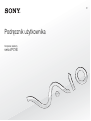 1
1
-
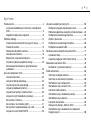 2
2
-
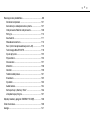 3
3
-
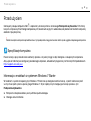 4
4
-
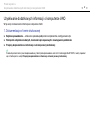 5
5
-
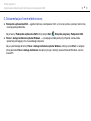 6
6
-
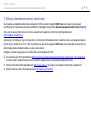 7
7
-
 8
8
-
 9
9
-
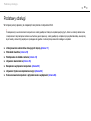 10
10
-
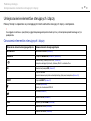 11
11
-
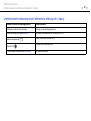 12
12
-
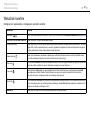 13
13
-
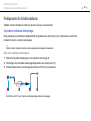 14
14
-
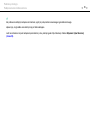 15
15
-
 16
16
-
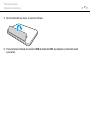 17
17
-
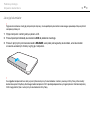 18
18
-
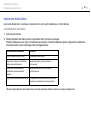 19
19
-
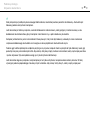 20
20
-
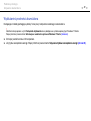 21
21
-
 22
22
-
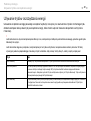 23
23
-
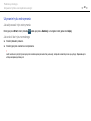 24
24
-
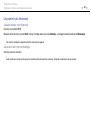 25
25
-
 26
26
-
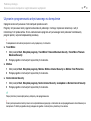 27
27
-
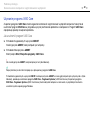 28
28
-
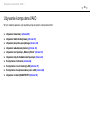 29
29
-
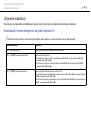 30
30
-
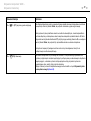 31
31
-
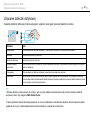 32
32
-
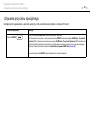 33
33
-
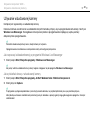 34
34
-
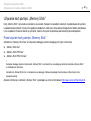 35
35
-
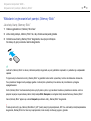 36
36
-
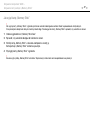 37
37
-
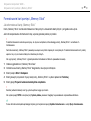 38
38
-
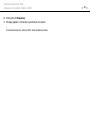 39
39
-
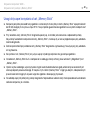 40
40
-
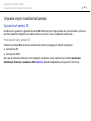 41
41
-
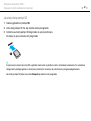 42
42
-
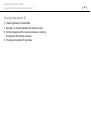 43
43
-
 44
44
-
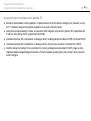 45
45
-
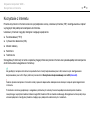 46
46
-
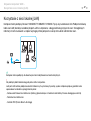 47
47
-
 48
48
-
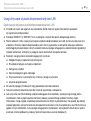 49
49
-
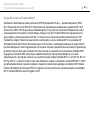 50
50
-
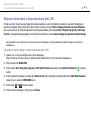 51
51
-
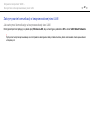 52
52
-
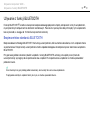 53
53
-
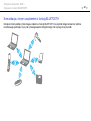 54
54
-
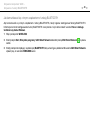 55
55
-
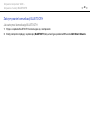 56
56
-
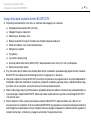 57
57
-
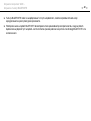 58
58
-
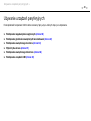 59
59
-
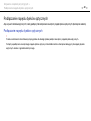 60
60
-
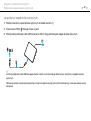 61
61
-
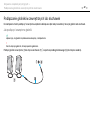 62
62
-
 63
63
-
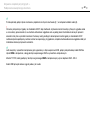 64
64
-
 65
65
-
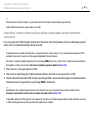 66
66
-
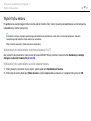 67
67
-
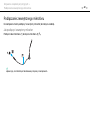 68
68
-
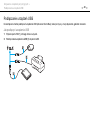 69
69
-
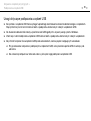 70
70
-
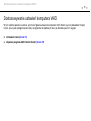 71
71
-
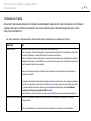 72
72
-
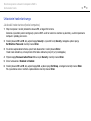 73
73
-
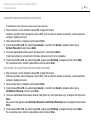 74
74
-
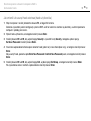 75
75
-
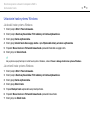 76
76
-
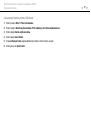 77
77
-
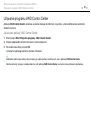 78
78
-
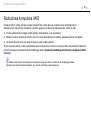 79
79
-
 80
80
-
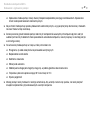 81
81
-
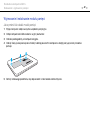 82
82
-
 83
83
-
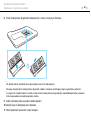 84
84
-
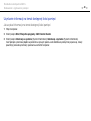 85
85
-
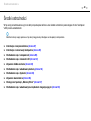 86
86
-
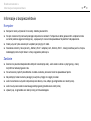 87
87
-
 88
88
-
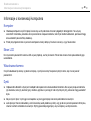 89
89
-
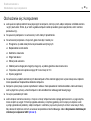 90
90
-
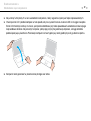 91
91
-
 92
92
-
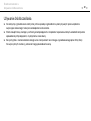 93
93
-
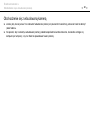 94
94
-
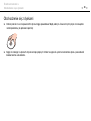 95
95
-
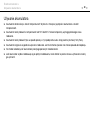 96
96
-
 97
97
-
 98
98
-
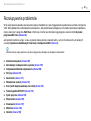 99
99
-
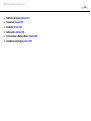 100
100
-
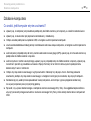 101
101
-
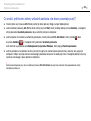 102
102
-
 103
103
-
 104
104
-
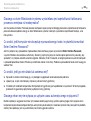 105
105
-
 106
106
-
 107
107
-
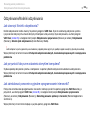 108
108
-
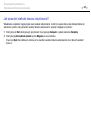 109
109
-
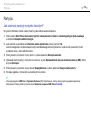 110
110
-
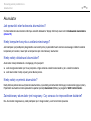 111
111
-
 112
112
-
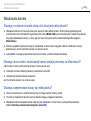 113
113
-
 114
114
-
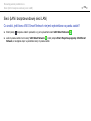 115
115
-
 116
116
-
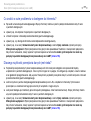 117
117
-
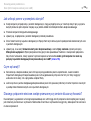 118
118
-
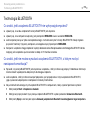 119
119
-
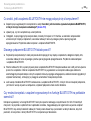 120
120
-
 121
121
-
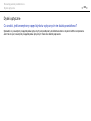 122
122
-
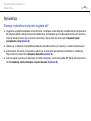 123
123
-
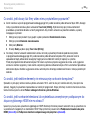 124
124
-
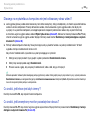 125
125
-
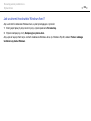 126
126
-
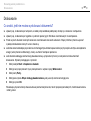 127
127
-
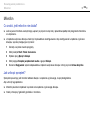 128
128
-
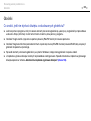 129
129
-
 130
130
-
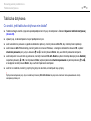 131
131
-
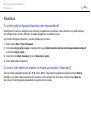 132
132
-
 133
133
-
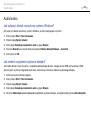 134
134
-
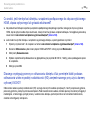 135
135
-
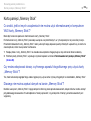 136
136
-
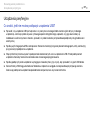 137
137
-
 138
138
-
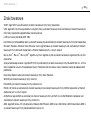 139
139
-
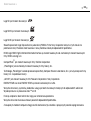 140
140
-
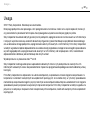 141
141
-
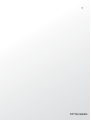 142
142
Sony VPCYB3Q1R Instrukcja obsługi
- Typ
- Instrukcja obsługi
- Niniejsza instrukcja jest również odpowiednia dla
Powiązane artykuły
-
Sony VPCYB1S1R Instrukcja obsługi
-
Sony VGN-NW26JG Instrukcja obsługi
-
Sony VPCX11Z6E Instrukcja obsługi
-
Sony VPCSB2B7E Instrukcja obsługi
-
Sony VPCZ13D7E Instrukcja obsługi
-
Sony VGN-NS36E Instrukcja obsługi
-
Sony VGN-TT1 Instrukcja obsługi
-
Sony VPCSE1C5E Instrukcja obsługi
-
Sony VPCSB4A4E Instrukcja obsługi